Pour les aînés: mettre en place la reconnaissance vocale sur un ordinateur portable
Si vous avez des problèmes de dextérité de la part d'une condition telle que l'arthrite, vous préférerez peut-être parler des commandes en utilisant une technologie appelée reconnaissance de la parole
Sommaire
- Dans le panneau de configuration, choisissez facilité d'accès-démarrer la reconnaissance vocale.
- Cliquez sur suivant pour continuer.
- Dans la boîte de dialogue reconnaissance vocale set up résultant, sélectionnez le type de microphone que vous utilisez, puis cliquez sur suivant.
- Dans la boîte de dialogue qui apparaît, lisez l'échantillon phrase à haute voix pour aider à former la reconnaissance vocale à votre voix. lorsque vous avez terminé, cliquez sur suivant.
- Dans la boîte de dialogue qui apparaît, choisir d'activer ou de désactiver examen des documents, qui permet à windows d'examiner vos documents et e-mail pour l'aider à reconnaître la façon dont vous avez l'habitude phrase choses. cliquez sur suivant.
- Dans la boîte de dialogue suivante, choisir un autre mode d'activation manuelle, où vous pouvez utiliser une souris, un crayon, ou le clavier pour désactiver la fonction de bilan ou le mode d'activation vocale.
- Dans la boîte de dialogue résultante, soit laisser le réglage par défaut de courir reconnaissance vocale sélectionné lorsque vous démarrez, ou cliquez sur le speech recognition run à la case à cocher démarrage pour désactiver cette fonctionnalité.
- Le panneau de commande de reconnaissance vocale apparaît. dire “ commencer à écouter ” pour activer la fonction si vous avez utilisé l'activation vocale à l'étape 7, ou cliquez sur le bouton démarrer la reconnaissance vocale (il ressemble à un microphone) si vous avez choisi l'activation manuelle à l'étape 7. vous pouvez maintenant commencer à utiliser les commandes vocales pour fonctionner avec votre ordinateur portable.
Dans le Panneau de configuration, choisissez Facilité d'accès-Démarrer la reconnaissance vocale.
La Bienvenue au message de reconnaissance vocale apparaît.
Cliquez sur Suivant pour continuer.
Si vous avez utilisé la reconnaissance vocale avant, ce message ne semble pas.)

 Agrandir
AgrandirDans la boîte de dialogue Reconnaissance vocale Set Up résultant, sélectionnez le type de microphone que vous utilisez, puis cliquez sur Suivant.
L'écran suivant vous indique comment placer et utiliser le microphone pour des résultats optimaux. Lisez le message et cliquez sur Suivant.

 Agrandir
AgrandirDans la boîte de dialogue qui apparaît, lisez l'échantillon phrase à haute voix pour aider à former la reconnaissance vocale à votre voix. Lorsque vous avez terminé, cliquez sur Suivant.
Une boîte de dialogue apparaît, vous indiquant que votre microphone est désormais mis en place. Cliquez sur Suivant. Au cours de la procédure d'installation de la reconnaissance vocale, vous avez la possibilité d'imprimer commandes fréquemment utilisées. Il est une bonne idée de le faire, que des commandes vocales ne sont pas toujours une seconde nature!
Dans la boîte de dialogue qui apparaît, choisir d'activer ou de désactiver examen des documents, qui permet à Windows d'examiner vos documents et e-mail pour l'aider à reconnaître la façon dont vous avez l'habitude phrase choses. Cliquez sur Suivant.
Une boîte de dialogue apparaîtra.
Dans la boîte de dialogue suivante, choisir un autre mode d'activation manuelle, où vous pouvez utiliser une souris, un crayon, ou le clavier pour désactiver la fonction de bilan ou le mode d'activation vocale.
Le mode d'activation vocale est utile vous avez des périphériques de difficulté à manipuler en raison de conditions telles que l'arthrite ou d'une blessure à la main. Cliquez sur Suivant.
Dans l'écran suivant, si vous souhaitez afficher et / ou imprimer une liste de commandes de reconnaissance vocale, cliquez sur la feuille bouton Afficher de référence et de lire ou d'informations de référence d'impression, puis cliquez sur le bouton Fermer pour fermer cette fenêtre. Cliquez sur Suivant pour continuer.
Dans la boîte de dialogue résultante, soit laisser le réglage par défaut de courir reconnaissance vocale sélectionné lorsque vous démarrez, ou cliquez sur le Speech Recognition Run à la case à cocher Démarrage pour désactiver cette fonctionnalité.
Cliquez sur Suivant.
La dernière boîte de dialogue vous informe que vous pouvez maintenant contrôler l'ordinateur portable par la voix, et il vous propose un bouton Tutorial Start pour vous aider à pratiquer des commandes vocales. Cliquez sur ce bouton, ou cliquez sur Ignorer Tutoriel pour passer le didacticiel et de laisser la configuration de la reconnaissance vocale.
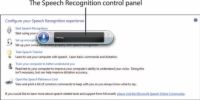
 Agrandir
AgrandirLe panneau de commande de reconnaissance vocale apparaît. Dire “ Commencer à écouter ” pour activer la fonction si vous avez utilisé l'activation vocale à l'étape 7, ou cliquez sur le bouton Démarrer la reconnaissance vocale (il ressemble à un microphone) si vous avez choisi l'activation manuelle à l'étape 7. Vous pouvez maintenant commencer à utiliser les commandes vocales pour fonctionner avec votre ordinateur portable.
Pour arrêter la reconnaissance vocale, cliquez sur le bouton Fermer dans le Panneau de configuration de la reconnaissance vocale. Pour démarrer la fonction de reconnaissance vocale à nouveau, à partir du Panneau de configuration choisir facilité d'accès et puis cliquez sur le lien Démarrer la reconnaissance vocale. Pour en savoir plus sur les commandes de la reconnaissance vocale, cliquez sur la reconnaissance vocale de la Facilité d'accès panneau, puis cliquez sur le lien Prendre didacticiel de reconnaissance vocale dans la fenêtre Options de reconnaissance vocale.





